Guida Utente di UniConverter
-
Inizia qui - Mac
-
Convertire Video - Mac
-
Editor Video - Mac
- Come convertire DVD in video su Mac
- Taglia video | Wondershare UniConverter per Mac
- Aggiungi filigrana | Wondershare UniConverter per Mac
- Ritaglia Video | Wondershare UniConverter per Mac
- Applica effetto | Wondershare UniConverter per Mac
- Aggiungi sottotitoli | Wondershare UniConverter per Mac
- Volume traccia audio | Wondershare UniConverter per Mac
-
Compressore Video - Mac
-
Registrazione Schermo - Mac
-
Scarica Video - Mac
-
Masterizzatore DVD - Mac
-
Unire - Mac
-
Convertire Audio - Mac
-
Strumenti - Mac
- Trasferimento | Wondershare UniConverter per Mac
- Convertitore di immagini | Wondershare UniConverter per Mac
- Creatore GIF | Wondershare UniConverter per Mac
- Correggere i metadati multimediali | Wondershare UniConverter per Mac
- CD Converter | Wondershare UniConverter per Mac
- Masterizzatore CD | Wondershare UniConverter per Mac
- VR Converter | Wondershare UniConverter per Mac
- Editor degli Sottotitoli | Wondershare Uniconverter per Mac
- Editor Filigrana | Wondershare Uniconverter per Mac
- Taglio Intellegente | Wondershare Uniconverter per Mac
- Rimozione dello Sfondo | Wondershare UniConverter per Mac -1034
- Ritaglio video automatico per Mac | Wondershare UniConverter
- AI Portrait per Mac | Wondershare UniConverter
- Intro & Outro per Mac | Wondershare UniConverter
- MP3 Cutter | Wondershare UniConverter per Mac
- Voice Changer | Wondershare UniConverter per Mac
FAQs
Video/Audio Solutions
Come convertire DVD in video su Mac
Se avete un DVD video che volete conservare in custodia e la vostra collezione personale, dovete convertire i film in un formato globalmente riconoscibile. Questo approccio è necessario anche quando si desidera guardare i film su un lettore che non supporta i DVD e si desidera convertirli in un'estensione più compatibile. In entrambi i casi, è necessario un convertitore efficiente, e Wondershare UniConverter è il migliore tra tutti. Il seguente processo spiega come convertire un video DVD con Wondershare UniConverter sul vostro computer Mac.
Passo 1 Importa i video su DVD.
Inserire il DVD nell'unità DVD, lanciare Wondershare UniConverter sul vostro PC Mac, assicurarsi che la Categoria Video Converter sia selezionata dall'elenco nel riquadro di sinistra, fare clic sul pulsante a discesa disponibile accanto all'icona Carica DVD dalla sezione in alto a sinistra della finestra di destra, e fare clic sul DVD che hai inserito nel drive.

Nella casella Carica Modello DVD, selezionare la Maggiore film o Tutti i film e fare clic su OK per importare i video.

Passo 2 Scegliere un formato di output
Fare clic e aprire il menu Formato di uscita dalla sezione inferiore dell'interfaccia, andare alla scheda Video, selezionare un formato di uscita dalla lista a sinistra e fare clic su una risoluzione appropriata da destra.

Passo 3 Convertire il DVD video.
Accertarsi che l'interruttore Conversione ad alta velocità presente nell'angolo in alto a destra della finestra sia attivato, scegliere una cartella di output nel campo Posizione file in basso e fare clic su Conversione da destra del video importato (o fare clic su Avvia tutto dall'angolo in basso a destra se sono stati importati più video).

Passo 4 Accedi ai video convertiti.
Dopo la conversione, andare alla scheda Finito dall'alto, e cliccare su Apri dal lato destro del video convertito per andare alla cartella di output per accedere ai file appena prodotti.
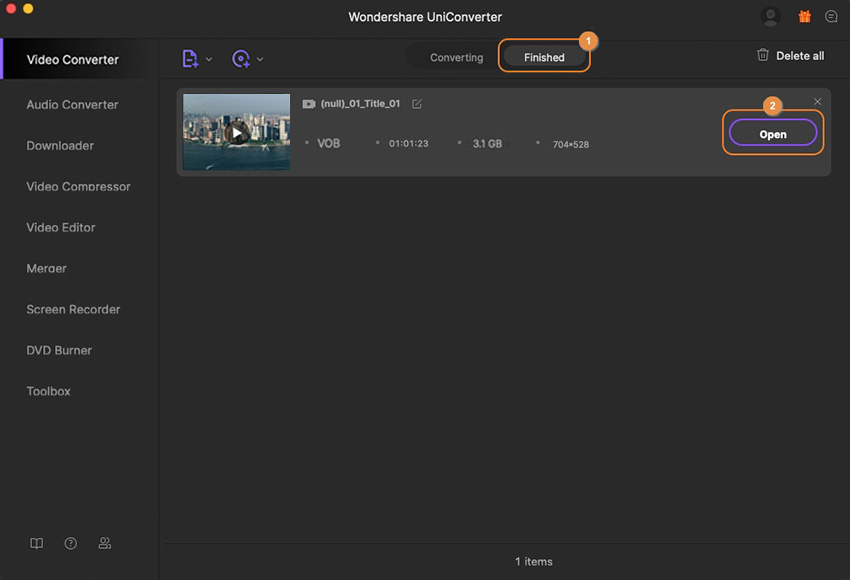
Altre Informazioni Utili
Il tuo completo toolbox
 print
print